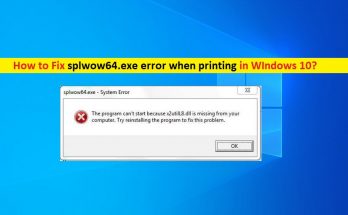
Windows10で印刷する際のsplwow64.exeエラーを修正する方法[手順]
Windows 10の「印刷時のsplwow64.exeエラー」とは何ですか? Windows 10コンピューターで「印刷時にsplwow64.exeエラー」の問題が発生している場合は、適切な解決策があります。ここでは、エラーを解決するための簡単な手順/方法について説明します。議論を始めましょう。 「splwow64.exe」:splwow64.exeは実行可能ファイルであり、重要なMicrosoftWindowsプロセスであるThinkingSpoolerAPIのコンポーネントです。 splwow64.exeファイルは、その一般的なプロパティでアプリケーションのプリンタードライバーホストとして説明されています。 32ビットアプリケーションと64ビットWindowsOS間のチャネルとして機能するために使用されます。これは、32ビットアプリケーションが64ビットOS上の64ビットスプーラーユーティリティと互換性を持つのに役立ちます。スプーラーユーティリティは、OSでの印刷プロセスの管理に役立つソフトウェアサービスです。 「印刷時のsplwow64.exeエラー」:Windows 10コンピュータでドキュメントを印刷しようとすると、通常EXEエラーが発生すると考えられる一般的なWindowsの問題です。このEXEエラーは、DLLファイルがコンピュータにないため、起動しようとしているプログラムを起動できないことを示しています。このエラーにより、Windows10コンピューターでドキュメントや画像を印刷できなくなります。エラーメッセージを見てみましょう。 splwow64.exe –システムエラー コンピュータにdllがないため、プログラムを起動できません。この問題を解決するには、プログラムを再インストールしてみてください。 プリンタがWindowsコンピュータに接続されていない場合でも、splwow64.exeプロセスが実行中のプロセスとしてタスクマネージャに表示されることがあります。この問題の背後にある考えられる理由は、プリンタードライバーの破損または古さ、印刷スプーラーサービスが正しく実行されていない、Windows OSが古くなっている、クライアントコンピューターでレンダリングジョブが有効になっているなどです。 このエラーの背後にある別の考えられる理由は、Windows10コンピューターで印刷ジョブを実行するために必要なDLLファイルの欠落または置き忘れである可能性があります。このような場合、問題を解決するために、印刷しようとしたときにsplwow64.exeエラーの原因となっているプログラムを再インストールできます。解決策を探しましょう。 Windows 10で印刷するときのsplwow64.exeエラーを修正するにはどうすればよいですか? 方法1:「PC修復ツール」を使用して「印刷時のsplwow64.exeエラー」を修正する 「PC修復ツール」は、BSODエラー、EXEエラー、DLLエラー、プログラム/アプリケーションの問題、マルウェアまたはウイルスの問題、システムファイルまたはレジストリの問題、その他のシステムの問題を数回クリックするだけで簡単かつ迅速に見つけて修正する方法です。このツールは、下のボタン/リンクから入手できます。 PC修復ツールを入手する 方法2:クライアントコンピューターでの印刷ジョブのレンダリングを無効にする この問題は、ローカルネットワーク内の複数のコンピューターとプリンターを共有している場合に発生する可能性があります。この問題を解決するには、メインPCで印刷ジョブをレンダリングする必要があります。デフォルトでは、共有プリンターは、クライアントコンピューターまたはドキュメントの印刷に使用されるコンピューターなどですべての印刷ジョブをレンダリングします。 ステップ1:Windowsサーチボックスを介してWindows 10で「コントロールパネル」を開き、「デバイスとプリンター」に移動します ステップ2:プリンタを右クリックして、[プリンタのプロパティ]を選択します ステップ3:[プロパティ]ウィンドウで、[共有]タブをクリックし、[クライアントコンピューターで印刷ジョブをレンダリングする]チェックボックスをオフにしてから、[適用]と[OK]ボタンを押して変更を保存し、エラーが解決されたかどうかを確認します。 方法3:レジストリのsplwow64.exeタイムアウト値を変更する この問題を解決するために、レジストリのsplwow64.exeタイムアウト値を変更できます。 ステップ1:キーボードの「Windows + …
Windows10で印刷する際のsplwow64.exeエラーを修正する方法[手順] Read More